小白一键重装系统之更改系统用户名的技巧
更新时间:2016-10-24 14:06:40
作者:
我们都知道系统安装完后一般都会让用户设置一个用户名,默认都是用administrator这个管理用户名。很多用户想要有特色、个性化的用户名,但是对于已经建立好的账户名称该怎么修改呢?下面就由小编大家分享一下怎么在Win7系统用户名的更改以及具体操作步骤。
具体步骤如下: 第一步、点击 “开始” --- “控制面板”,在控制面板中,点击“ 用户帐户和家庭安全”下面的“添加或删除用户帐户”。

第二步、在弹出的新窗口中选择想更改用户名称的帐号,单击打开,如下图中选择administrator帐号。
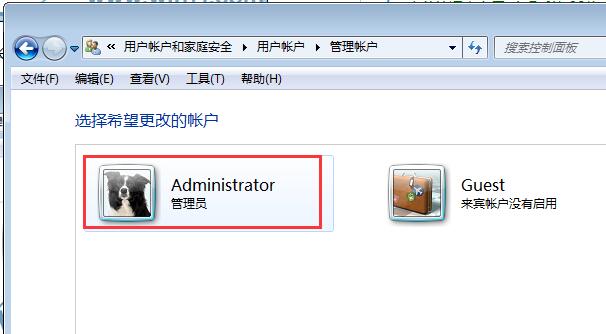
第三步、打开帐号后,点击左侧的“更改帐户名称“选项。
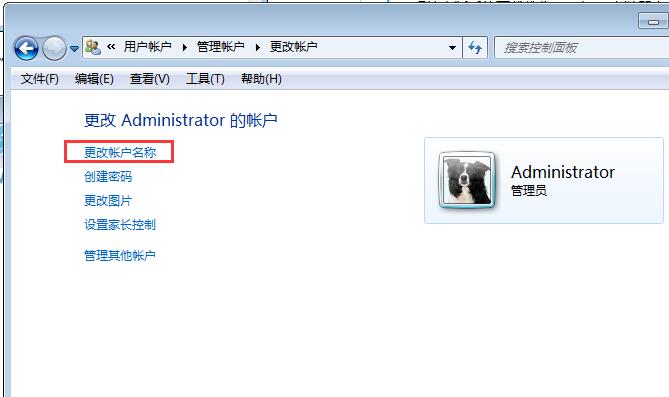
第四步、然后在新帐户名的输入框中输入一个个性的用户名,并点击“更改名称”。
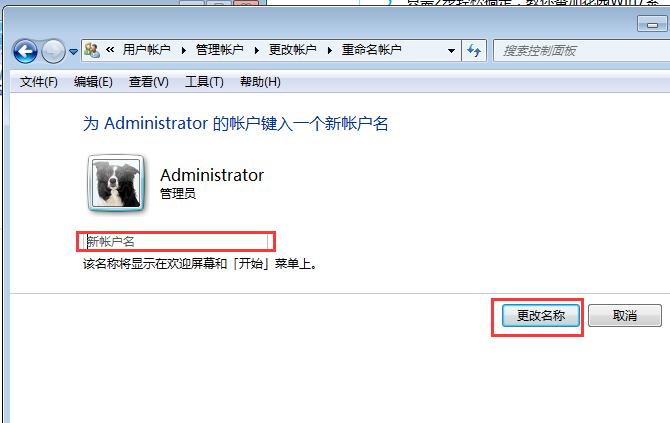
Win7系统用户名的更改方法就介绍到这,只需要简单几个步骤就可以设置一个有特色、有个性的用户名了。好了,今天小编关于“Win7 64位旗舰版系统中关于更改系统用户名的方法分享”就先分享到这里了!希望可以帮助到大家更好的了解和使用Win7系统的功能,谢谢大家的支持!
系统重装相关下载
系统重装相关教程
重装系统软件排行榜
重装系统热门教程
- 系统重装步骤
- 一键重装系统win7 64位系统 360一键重装系统详细图文解说教程
- 一键重装系统win8详细图文教程说明 最简单的一键重装系统软件
- 小马一键重装系统详细图文教程 小马一键重装系统安全无毒软件
- 一键重装系统纯净版 win7/64位详细图文教程说明
- 如何重装系统 重装xp系统详细图文教程
- 怎么重装系统 重装windows7系统图文详细说明
- 一键重装系统win7 如何快速重装windows7系统详细图文教程
- 一键重装系统win7 教你如何快速重装Win7系统
- 如何重装win7系统 重装win7系统不再是烦恼
- 重装系统win7旗舰版详细教程 重装系统就是这么简单
- 重装系统详细图文教程 重装Win7系统不在是烦恼
- 重装系统很简单 看重装win7系统教程(图解)
- 重装系统教程(图解) win7重装教详细图文
- 重装系统Win7教程说明和详细步骤(图文)




